2015-05-05-raspbian-wheezy (2015/05/10)
Raspbian の新バージョンの 2015-05-05-raspbian-wheezy が 5月7日に公開されました。Debian の新しいバージョン(8.0)「jessie」が4月25日に公開されたので、Raspbian も jessie ベースを期待していましたが、まだ「wheezy」でした。 その代わり、デスクトップのユーザインターフェイスが改善されました。
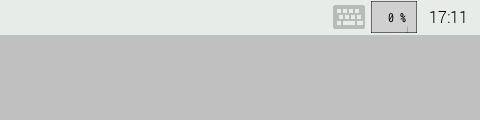
2015年5月以前のデスクトップの右上のメニューバーは上のようなものでした。 今回の新しいバージョンではネットワークの状態と音量調整用のアイコンが増えています。ちょっと便利になりました。 無線LANの設定も簡単になっています(後述)。
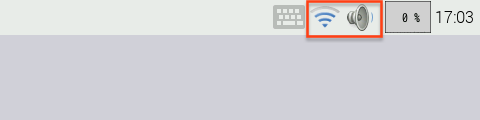
2015-05-05-raspbian-wheezy のインストール
バージョンアップは以下のコマンドを実行するだけですが、ここではディスクイメージ (2015-05-05-raspbian-wheezy.img) からインストールしてみました。
sudo apt-get update sudo apt-get dist-upgrade
作業を行うSD カードはデータがすべて初期化されるので、新しいカードやデータが不要で消去してもいい SD カードを使って下さい。
いつものように MacBook Pro17(MacOSX 10.10.3) でインストール作業した記録です。 MacOS X ではデバイス名の指定方法が異なるだけで、Linuxと同じく dd コマンドを使ってSDカードに ディスクイメージを書き込みます。 以下の例は、私のMacBookでの例です。今回の作業では SDカード が /dev/disk3 で認識されています。適宜読み替えてください。
dd コマンドのデバイスの指定を間違えると最悪ハードディスクがすべて消えるなどの悲惨な結果が待っています。十分に注意して行なってください。
$ uname -rsv
Darwin 14.3.0 Darwin Kernel Version 14.3.0: Mon Mar 23 11:59:05 PDT 2015;
root:xnu-2782.20.48~5/RELEASE_X86_64
ダウンロードしたディスクイメージは以下のサイズです。
$ ls -lt
-rw-r--r--@ 1 jun staff 1038523231 5 7 18:54 2015-05-05-raspbian-wheezy.zip
イメージのハッシュ(SHA-1 Checksum)が公式サイトにある cb799af077930ff7cbcfaa251b4c6e25b11483de であることを確認します。
$ shasum 2015-05-05-raspbian-wheezy.zip
cb799af077930ff7cbcfaa251b4c6e25b11483de 2015-05-05-raspbian-wheezy.zip
いつものようにMacBook Pro17 にUSB接続のmicroSDカードリーダを接続して、SDカードをアンマウントします。
$ df -k Filesystem 1024-blocks Used Available Capacity iused ifree %iused Mounted on 略 /dev/disk3s1 15343616 2400 15341216 1% 0 0 100% /Volumes/NO NAME $ diskutil unmount /dev/disk3s1 Volume NO NAME on disk3s1 unmounted
今回のSDカードは、安かったので microSDHC 16GB Class10 を新しく3枚買ったうちの1枚です。
$ sudo fdisk -i /dev/disk3
Password:
fdisk: could not open MBR file /usr/standalone/i386/boot0: No such file or directory
-----------------------------------------------------
------ ATTENTION - UPDATING MASTER BOOT RECORD ------
-----------------------------------------------------
Do you wish to write new MBR and partition table? [n] y
パーティションを確認。
$ sudo fdisk /dev/disk3
Disk: /dev/disk3 geometry: 1911/255/63 [30703616 sectors]
Signature: 0xAA55
Starting Ending
#: id cyl hd sec - cyl hd sec [ start - size]
------------------------------------------------------------------------
*1: AB 0 1 1 - 1023 254 63 [ 63 - 16384] Darwin Boot
2: AF 1023 254 63 - 1023 254 63 [ 16447 - 30687169] HFS+
3: 00 0 0 0 - 0 0 0 [ 0 - 0] unused
4: 00 0 0 0 - 0 0 0 [ 0 - 0] unused
zipファイルを展開します。
$ unzip 2015-05-05-raspbian-wheezy.zip Archive: 2015-05-05-raspbian-wheezy.zip inflating: 2015-05-05-raspbian-wheezy.img $ ls -lt 2015-05-05-raspbian-wheezy.* -rw-r--r--@ 1 jun staff 1038523231 5 7 18:54 2015-05-05-raspbian-wheezy.zip -rw-r--r--@ 1 jun staff 3276800000 5 7 09:00 2015-05-05-raspbian-wheezy.img
SDカードに書き込みます。
$ sudo time dd bs=1m if=2015-05-05-raspbian-wheezy.img of=/dev/rdisk3
3125+0 records in
3125+0 records out
3276800000 bytes transferred in 292.948926 secs (11185568 bytes/sec)
293.05 real 0.01 user 2.32 sys
ブート領域のファイルを確認します。
$ cd /Volumes/boot $ ls -lt total 38320 -rwxrwxrwx 1 jun staff 137 5 7 00:31 issue.txt drwxrwxrwx 1 jun staff 8192 5 6 23:23 overlays -rwxrwxrwx 1 jun staff 120 5 6 23:23 cmdline.txt -rwxrwxrwx 1 jun staff 1584 5 6 23:23 config.txt -rwxrwxrwx 1 jun staff 18693 4 27 13:40 COPYING.linux -rwxrwxrwx 1 jun staff 1447 4 27 13:40 LICENCE.broadcom -rwxrwxrwx 1 jun staff 4702 4 27 13:40 bcm2708-rpi-b-plus.dtb -rwxrwxrwx 1 jun staff 4423 4 27 13:40 bcm2708-rpi-b.dtb -rwxrwxrwx 1 jun staff 5690 4 27 13:40 bcm2709-rpi-2-b.dtb -rwxrwxrwx 1 jun staff 17900 4 27 13:40 bootcode.bin -rwxrwxrwx 1 jun staff 6161 4 27 13:40 fixup.dat -rwxrwxrwx 1 jun staff 2366 4 27 13:40 fixup_cd.dat -rwxrwxrwx 1 jun staff 9216 4 27 13:40 fixup_db.dat -rwxrwxrwx 1 jun staff 9214 4 27 13:40 fixup_x.dat -rwxrwxrwx 1 jun staff 3974884 4 27 13:40 kernel.img -rwxrwxrwx 1 jun staff 3930004 4 27 13:40 kernel7.img -rwxrwxrwx 1 jun staff 2664088 4 27 13:40 start.elf -rwxrwxrwx 1 jun staff 567672 4 27 13:40 start_cd.elf -rwxrwxrwx 1 jun staff 4644712 4 27 13:40 start_db.elf -rwxrwxrwx 1 jun staff 3621768 4 27 13:40 start_x.elf -rwxrwxrwx 1 jun staff 18974 9 25 2013 LICENSE.oracle
Raspberry Pi2用のカーネルイメージの kernel7.img がこれまでより増えています。 また、bcm2708-rpi-b-plus.dtb、bcm2708-rpi-b.dtb、bcm2709-rpi-2-b.dtb の3つのファイルがデバイスツリーのファイルとして新しく増えています。さらに、 overlays というディレクトリも追加されています。
$ cd overlays/ $ ls -l total 480 -rwxrwxrwx 1 jun staff 15653 4 27 13:40 README -rwxrwxrwx 1 jun staff 2394 4 27 13:40 ads7846-overlay.dtb -rwxrwxrwx 1 jun staff 446 4 27 13:40 bmp085_i2c-sensor-overlay.dtb -rwxrwxrwx 1 jun staff 409 4 27 13:40 ds1307-rtc-overlay.dtb -rwxrwxrwx 1 jun staff 1367 4 27 13:40 enc28j60-overlay.dtb -rwxrwxrwx 1 jun staff 779 4 27 13:40 hifiberry-amp-overlay.dtb -rwxrwxrwx 1 jun staff 655 4 27 13:40 hifiberry-dac-overlay.dtb -rwxrwxrwx 1 jun staff 783 4 27 13:40 hifiberry-dacplus-overlay.dtb -rwxrwxrwx 1 jun staff 783 4 27 13:40 hifiberry-digi-overlay.dtb -rwxrwxrwx 1 jun staff 2428 4 27 13:40 hy28a-overlay.dtb -rwxrwxrwx 1 jun staff 2899 4 27 13:40 hy28b-overlay.dtb -rwxrwxrwx 1 jun staff 1519 4 27 13:40 i2c-rtc-overlay.dtb -rwxrwxrwx 1 jun staff 775 4 27 13:40 iqaudio-dac-overlay.dtb -rwxrwxrwx 1 jun staff 775 4 27 13:40 iqaudio-dacplus-overlay.dtb -rwxrwxrwx 1 jun staff 1428 4 27 13:40 lirc-rpi-overlay.dtb -rwxrwxrwx 1 jun staff 1865 4 27 13:40 mcp2515-can0-overlay.dtb -rwxrwxrwx 1 jun staff 2673 4 27 13:40 mz61581-overlay.dtb -rwxrwxrwx 1 jun staff 405 4 27 13:40 pcf2127-rtc-overlay.dtb -rwxrwxrwx 1 jun staff 405 4 27 13:40 pcf8523-rtc-overlay.dtb -rwxrwxrwx 1 jun staff 2609 4 27 13:40 piscreen-overlay.dtb -rwxrwxrwx 1 jun staff 2658 4 27 13:40 pitft28-resistive-overlay.dtb -rwxrwxrwx 1 jun staff 1003 4 27 13:40 pps-gpio-overlay.dtb -rwxrwxrwx 1 jun staff 643 4 27 13:40 rpi-dac-overlay.dtb -rwxrwxrwx 1 jun staff 2365 4 27 13:40 rpi-display-overlay.dtb -rwxrwxrwx 1 jun staff 771 4 27 13:40 rpi-proto-overlay.dtb -rwxrwxrwx 1 jun staff 330 4 27 13:40 spi-bcm2835-overlay.dtb -rwxrwxrwx 1 jun staff 5042 4 27 13:40 tinylcd35-overlay.dtb -rwxrwxrwx 1 jun staff 1124 4 27 13:40 w1-gpio-overlay.dtb -rwxrwxrwx 1 jun staff 1291 4 27 13:40 w1-gpio-pullup-overlay.dtb
デバイスツリーの定義ファイルが増えています。ハードウェアの違いを吸収するため、色々なハードウェアの個別の設定値をカーネルの外で用意しておいて、起動時にカーネルに渡すことで1種類のカーネルで多くのハードウェアに対応する仕組みです。 ここで用意されている拡張子が dtb のファイルは既に市販されている HAT(Hardware Attached on Top) と呼ばれる拡張ボードに対する設定になっています。 これまでは拡張ボードを購入してもLinuxに詳しくないと使えなかったりしていたものが、メーカ側で用意したファイルを/boot/overlays/ 以下に置いて、/boot/config.txt にちょっと追加すれば比較的簡単に使えるようになるのでしょう。
/boot/config.txt を確認するとデバイスツリー関連の記述が追加されています。
$ cat config.txt # For more options and information see # https://www.raspberrypi.org/documentation/configuration/config-txt.md # Some settings may impact device functionality. See link above for details # uncomment if you get no picture on HDMI for a default "safe" mode #hdmi_safe=1 # uncomment this if your display has a black border of unused pixels visible # and your display can output without overscan #disable_overscan=1 # uncomment the following to adjust overscan. Use positive numbers if console # goes off screen, and negative if there is too much border #overscan_left=16 #overscan_right=16 #overscan_top=16 #overscan_bottom=16 # uncomment to force a console size. By default it will be display's size minus # overscan. #framebuffer_width=1280 #framebuffer_height=720 # uncomment if hdmi display is not detected and composite is being output #hdmi_force_hotplug=1 # uncomment to force a specific HDMI mode (this will force VGA) #hdmi_group=1 #hdmi_mode=1 # uncomment to force a HDMI mode rather than DVI. This can make audio work in # DMT (computer monitor) modes #hdmi_drive=2 # uncomment to increase signal to HDMI, if you have interference, blanking, or # no display #config_hdmi_boost=4 # uncomment for composite PAL #sdtv_mode=2 #uncomment to overclock the arm. 700 MHz is the default. #arm_freq=800 # Uncomment some or all of these to enable the optional hardware interfaces #dtparam=i2c_arm=on #dtparam=i2s=on #dtparam=spi=on # Uncomment this to enable the lirc-rpi module #dtoverlay=lirc-rpi # Additional overlays and parameters are documented /boot/overlays/README
Raspberry Pi で動かすため、Mac から SDカードをアンマウントして取り出します。 /dev/disk3s2 はフォーマットが ext4 なので Mac では見えていないのが普通です。
$ df -k Filesystem 1024-blocks Used Available Capacity iused ifree %iused Mounted on 略 /dev/disk3s1 57288 19432 37856 34% 512 0 100% /Volumes/boot /dev/disk3s2 3089272 2471296 461048 85% 86233 109991 44% /Volumes/Untitled $ diskutil unmount /dev/disk3s1 Volume boot on disk3s1 unmounted $ diskutil unmount /dev/disk3s2 Volume on disk3s2 unmounted
新しいイメージで起動
Linux raspberrypi 3.18.11-v7+ #781 SMP PREEMPT Tue Apr 21 18:07:59 BST 2015 armv7l
raspi-config による初期設定
インストールしたSDカードをRaspberry Pi 2 にセットして起動します。 最初の起動時に設定画面が表示されます。 基本的に2013-09-25-wheezy-raspbian の設定画面の解説 と 追加分と同じです。
その他の設定
デスクトップとして使う場合は、以下の記事を参考にして下さい。
- 日本語化
- デスクトップの軽量な日本語化と英語モードとの切替。
- デスクトップのカスタマイズ
- デスクトップのウィンドウやダイアログの色や形状を変更する方法。
新しい無線LANの設定
2015年5月以降のRaspbianでは、デスクトップのメニューから無線LANの設定も簡単になりました。 ネットワークを接続しないで、コンソールから「startx」コマンドでデスクトップを起動場合のメニューの様子です。 マウスカーソルをネットワークのアイコンまで持って行くと下の図のように有線(eth0)も無線(wlan0)も使えない事がわかります。
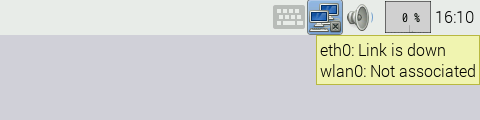
USBの無線LANドングルを接続して(要リブート)、デスクトップを起動してネットワークのアイコンをクリックするとすると次のようにアクセスポイントの一覧(モザイクをかけています)が表示されます。
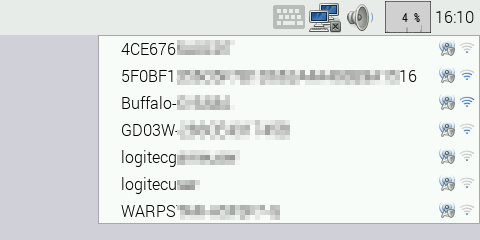
自分のルータのSSIDをクリックすると、暗号化キー (パスフレーズ) の入力ダイアログが表示されるので、キーを入力します。
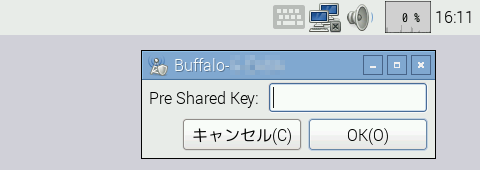
アイコンの表示が強度表示に変わったら無線が使用できるようになります。
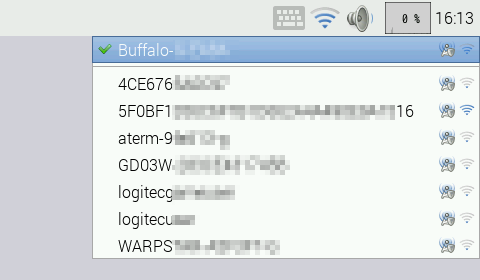
この後は、デスクトップを起動しなくても設定は保存されているため、再起動後でも無線LANは有効になります。 以上の操作で /etc/wpa_supplicant/wpa_supplicant.conf が書き換わります。 SSIDと暗号化キーが 平文(そのまま)で記入されます。
pi@raspberrypi /etc/wpa_supplicant $ sudo cat wpa_supplicant.conf
ctrl_interface=DIR=/var/run/wpa_supplicant GROUP=netdev
update_config=1
network={
ssid="Buffalo-XXXXXX"
psk="XXXXiefasXXXX"
key_mgmt=WPA-PSK
}
パスプレーズの暗号化
暗号化キー(パスフレーズ)がファイルに平文で書かれることが気持ち悪い場合は、次のように wpa_passphrase コマンドでパスフレーズの暗号化を行う事ができます。
$ wpa_passphrase Buffalo-XXXXXX XXXXiefasXXXX
network={
ssid="Buffalo-XXXXXX"
#psk="XXXXiefasXXXX"
psk=170a9192acb1efaed279ac4fa544bec264c35273b16a0ea0538470177cb1992e
}
wpa_passphrase コマンドの出力内の変換された psk の値(上記の psk=170a919.... )を /etc/wpa_supplicant/wpa_supplicant.conf の psk= の暗号化キーの行と入れ替えても同じように使うことができます。
